Postarea explică cum să raportezi pe cineva pe Facebook și cum să-l ștergi. Continuați să citiți pentru a afla diferite moduri de a bloca profiluri, postări, comentarii, fotografii și pagini neadecvate pe FB.
Din păcate, este un fapt că unii oameni nu sunt suficient de buni. Este fără efort să fii crud și să participi la activități de hărțuire cibernetică scăpând din spatele ecranului computerului. Rețelele de socializare sunt locul în care oamenii nu prea buni i-au controlat pe oamenii nevinovați care se ascundeau în spatele ecranului computerului. Sunt numeroase platforme de social media, dar dintre toate, Facebook, cu peste 1 miliard de utilizatori activi, este unul dintre locurile de vârf în care bătăușii, trolerii, escrocii și escrocii se simt motivați să facă apariția.
Chiar și cei care au cunoștințe bune despre strategiile de marketing Facebook pot deveni ținte ușoare ale infractorilor cibernetici. După ce a observat cantitatea masivă de activități de hărțuire cibernetică, Facebook însuși a construit un mecanism, adică puterea de a raporta oamenii.
Există numeroase modalități de a raporta pe cineva pe Facebook, în funcție de activitatea ofensivă. Puteți raporta profilul Facebook, paginile, comentariile și chiar postările. Scrisul va acoperi toate metodele în detaliu!
Iată cum să raportezi pe cineva pe Facebook
Pe Facebook, dacă conturile și paginile încearcă să vă deranjeze împotriva politicilor Facebook, atunci aveți dreptul să raportați acel profil, pagini și postări. Nu contează dacă ești sau nu pe Facebook. Nu numai că poți raporta contul de Facebook, ci și paginile, comentariile, postările și multe altele. Să citim mai multe despre ele mai jos!
1. Cum să raportezi un profil pe Facebook
Nu are nicio diferență dacă accesați Facebook pe mobil sau pe desktop. Aceiași pași pe care trebuie să îi luați în considerare pentru a raporta profilul Facebook fals. Singura diferență care are sens este poziția celor trei puncte. Pe mobil, aceste trei puncte sunt plasate sub numele de utilizator numit Mai multe. În timp ce, pe desktop, se găsește în partea dreaptă jos a fotografiei de copertă a utilizatorului. Mai jos sunt pașii despre cum să raportezi un profil Facebook!
Pasul 1: Vizitați pagina de profil a persoanei respective. Puteți face acest lucru căutând numele utilizatorului în bara de căutare sau explorându-le în fluxul de știri.
Pasul 2: Apoi, localizați pictograma cu trei puncte și faceți clic pe ea.
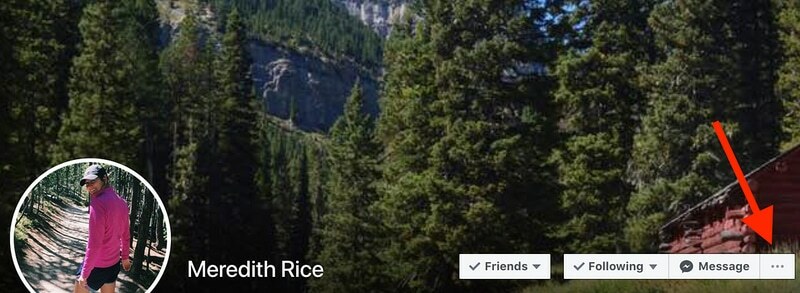
Pasul 3: Apoi, alegeți Dați feedback sau raportați această opțiune de profil din lista meniului derulant.
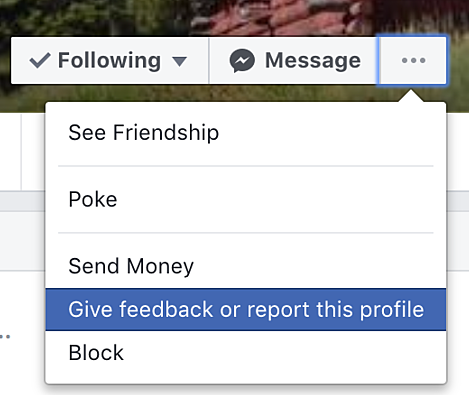
Pasul 4: După aceasta, selectați motivul pentru care raportați profilul utilizatorului respectiv. Indiferent de scopul pe care l-ați ales, Facebook vă va cere detalii suplimentare în consecință.
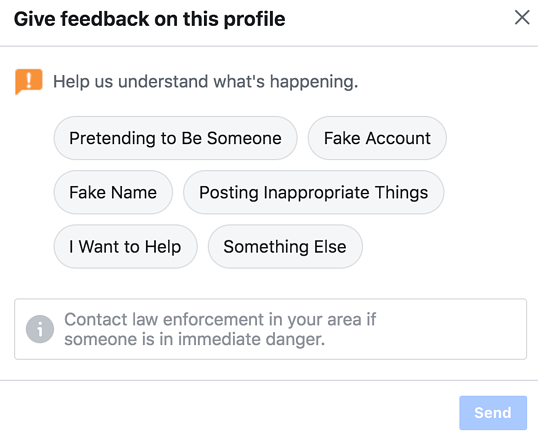
Pasul 5: În cele din urmă, faceți clic pe opțiunea Trimitere.
Citește și: Cum să recuperezi contul de Facebook șters
2. Cum să raportezi o postare pe Facebook
În situația în care o anumită postare vă deranjează, atunci puteți raporta asta în special în loc să raportați profilul. Acest lucru poate fi considerat și o dovadă că cineva încalcă Standardele Facebook prin postarea de conținut neadecvat, cum ar fi încărcări goale sau vulgare și, astfel, hărțuind pe alții. Mai jos sunt pașii pentru a raporta postările pe Facebook!
Pasul 1: În primul rând, alegeți postarea pe care doriți să o raportați. Apoi, faceți clic pe trei puncte prezentate în colțul din dreapta sus al postării.
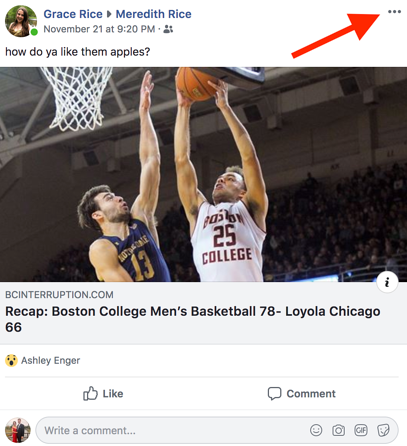
Pasul 2: Apoi, faceți clic pe opțiunea Give Feedback on this post din următoarea listă de meniu contextual.
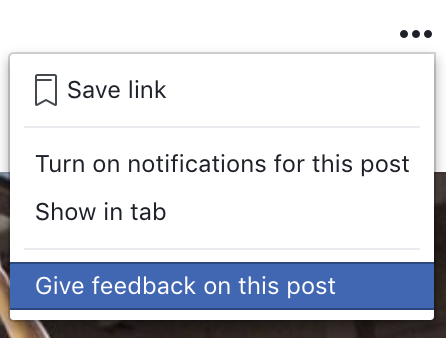
Pasul 3: După aceasta, acum trebuie să oferiți motivele pentru care doriți să raportați respectiva postare și să introduceți și alte informații aferente.
Pasul 4: În cele din urmă, faceți clic pe Trimitere pentru a finaliza acțiunea.
Citește și: Cum să recuperați mesajele șterse definitiv de pe Facebook Messenger
3. Cum să raportezi o pagină pe Facebook
În acest tărâm în curs de dezvoltare al rețelelor sociale, unele pagini și grupuri de Facebook sunt făcute doar pentru a răspândi neplăcerea. Deci, dacă ați descoperit vreuna dintre astfel de pagini de Facebook care încurajează negativitatea sau vulgaritatea, atunci aveți puterea de a raporta acea anumită pagină pe Facebook. Urmați pașii enumerați mai jos pentru a raporta paginile de pe Facebook.
Pasul 1: Accesați pagina FB pe care doriți să o raportați. Puteți face acest lucru fie căutând în bara de căutare, fie găsind-o în categoria Explorare, dacă faceți parte din aceasta.
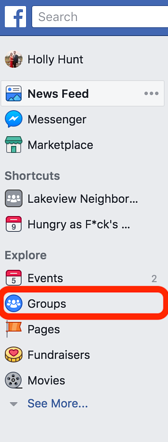
Pasul 2: Apoi, alegeți pictograma cu trei puncte numită Mai multe pentru a continua.
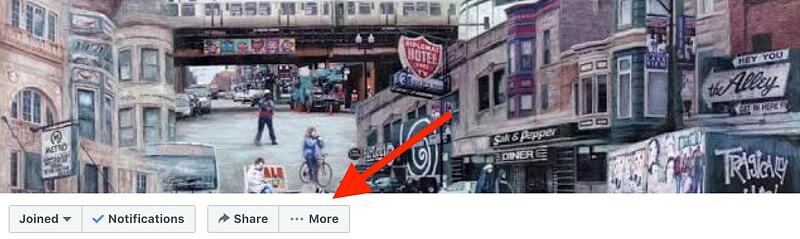
Pasul 3: Apoi, alegeți opțiunea Grup de raportare din următoarea solicitare.
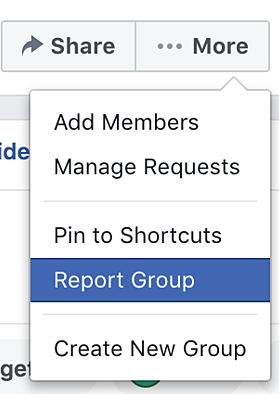
Pasul 4: După aceasta, selectați motivul pentru care raportați pagina respectivă.
Pasul 5: În cele din urmă, faceți clic pe Trimitere.
Citește și: Cum să descărcați videoclipuri Facebook online
4. Cum să raportezi o fotografie pe Facebook
Deoarece ați raportat profilurile, paginile și postările neadecvate, puteți raporta și fotografia înșelătoare pe Facebook. Dacă ați găsit vreo imagine care nu este potrivită conform instrucțiunilor Facebook, atunci puteți raporta și asta. Urmați pașii de mai jos pentru a raporta o fotografie pe Facebook.
Pasul 1: Invocați fotografia pe care doriți să o raportați pe Facebook.
Pasul 2: Pe desktop, derulați în jos la Opțiuni și faceți clic pe el. Și, dacă sunteți pe mobil, atunci faceți clic pe cele trei puncte din marginea din dreapta sus a fotografiei.
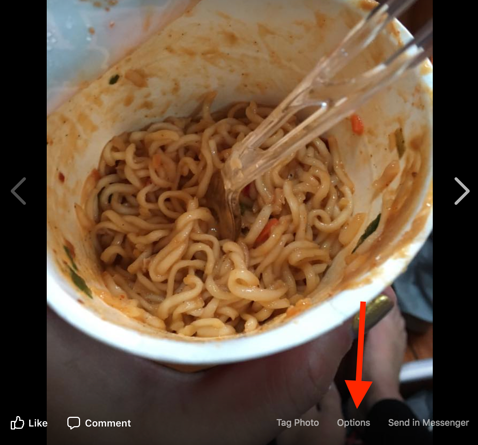
Pasul 3: În următoarea listă de opțiuni, alegeți opțiunea Dă feedback sau Raportează fotografie.

Pasul 4: Spuneți motivul pentru care raportați fotografia. După ce ați furnizat informațiile aferente, faceți clic pe Trimitere.
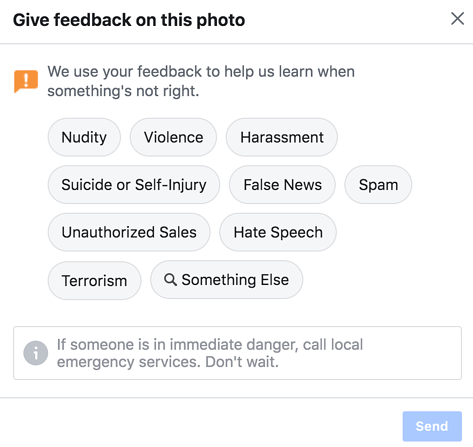
Citește și: Cum să transmiteți în direct PUBG Mobile pe YouTube, Twitch și Facebook
5. Cum să raportezi un comentariu pe Facebook
În mod similar, dacă găsiți comentarii jignitoare sau neadecvate pe profiluri sau postări, atunci puteți raporta și asta. Dacă comentariul este pe profilul tău, atunci nu poți raporta comentariul. Poți doar șterge comentariul sau poți bloca utilizatorii care comentează în mod inutil pe profilul tău. În timp ce, dacă comentariul este pe profilul sau postările altcuiva, atunci poți raporta comentariul. Iată cum să raportezi comentariile pe Facebook!
Pasul 1: Mergeți la comentariul pe care doriți să-l raportați și faceți un clic pe pictograma cu trei puncte reflectată în dreptul acestuia.
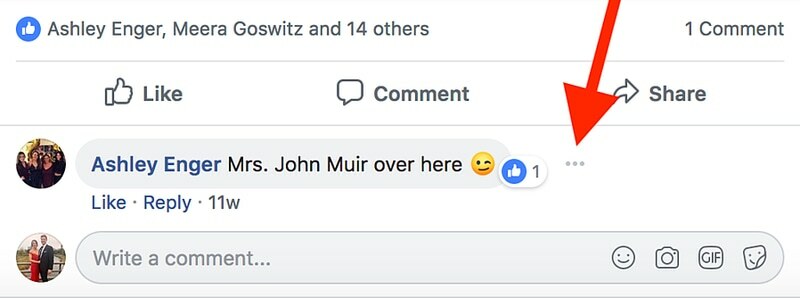
Pasul 2: Apoi, faceți clic pe opțiunea numită Dați feedback sau raportați acest comentariu.

Pasul 3: Explicați motivul pentru care raportați comentariul.
Pasul 4: În cele din urmă, faceți clic pe Trimitere.
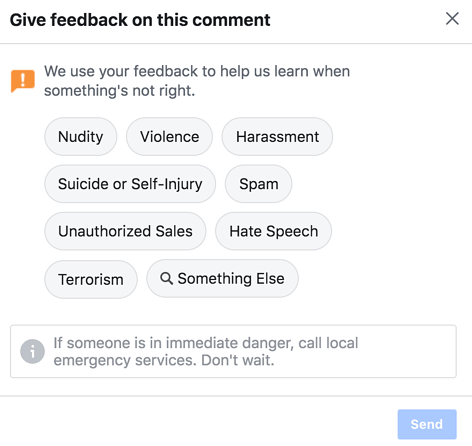
Citește și: Aplicația desktop Facebook Messenger a fost lansată pentru Windows și macOS
6. Cum să vă verificați rapoartele pe Facebook
În plus, dacă doriți să verificați rapoartele pe care le-ați trimis la Facebook, atunci puteți face acest lucru urmând acești pași simpli.
Pasul 1: Găsiți săgeata în jos din marginea din dreapta sus a barei de meniu și faceți clic pe ea.

Pasul 2: Pentru a continua, alegeți Setări din următorul meniu derulant.
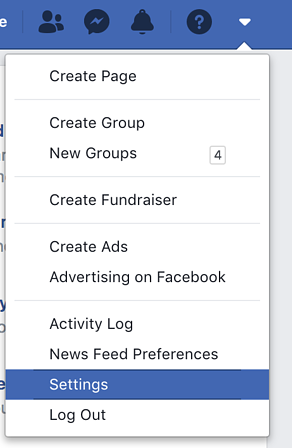
Pasul 3: După aceasta, derulați în jos pentru a alege Inbox de asistență.
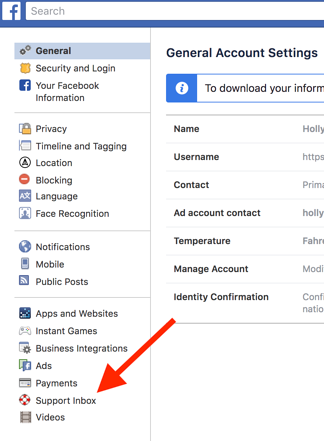
Pasul 4: Acum, trebuie să faceți clic pe opțiunea Detalii pentru a vizualiza detaliile complete despre fiecare raport.
Citește și: Facebook lansează o aplicație în care cuplurile pot vorbi în secret
Luați măsuri împotriva trolerilor!
Nu lăsați trolerii să scape cu a fi rău. Dacă vezi ceva neplăcut, fă ceva corect în acel moment. Este timpul să luați măsuri împotriva oricărei activități de hărțuire cibernetică. Prin acest articol, am făcut tot posibilul să vă anunțăm cum să raportați pe cineva pe Facebook. Nici măcar profilul, am explicat și cum puteți raporta acele pagini, postați, comentarii sau fotografii, în special cei care vă deranjează și încărcați conținutul conform normelor Facebook.
Sperăm că acest ghid v-a ajutat în cel mai bun mod posibil. Dacă aveți sugestii sau sfaturi, atunci nu ezitați să ni le împărtășiți prin caseta de comentarii de mai jos. Dacă aveți întrebări, anunțați-ne și noi în caseta de mai jos. Ne-ar plăcea să vă servim. În primul rând, nu uitați să vă înscrieți la buletinul nostru informativ pentru mai multe informații utile.